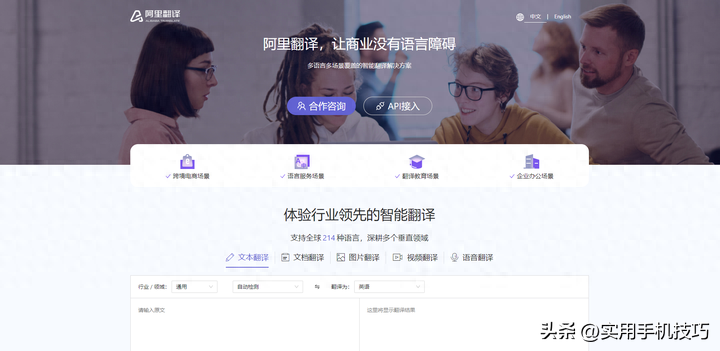mp4视频太大怎么压缩?2个方法实现高清无损压缩!
日常生活中视频文件发送已经十分常见,但可能会遇到文件太大无法发送或者超过网站上传限制大小的情况,这个时候就需要将原视频文件进行压缩,让视频文件变小从而顺利发送。
那mp4视频太大了怎样进行压缩呢?别着急,小编这就来告诉你2个超级实用+好上手的方法,让你轻松实现【高清无损压缩】!
干货分享!记得点赞收藏呦~
方法一:微信
是不是很多人都骂过微信吞画质这个bug!但是今天恰恰要利用下它这个小bug哈哈。微信吞画质是因为为了更顺利地传输文件,所以在发送视频时后台会自动压缩视频的大小。那具体怎么操作呢?非常简单,2步搞定!
操作步骤:
①首先随意点开个聊天框,相册中选择发送需要压缩的视频发送到对面(记住发送的时候不要选原图,这样才能压缩成功,如果选择原图的话那就是大小不变啦)

②发送完毕后,点开视频长按一下,在跳出来的界面中点击保存视频,保存到手机相册后我们可以查看视频的详细信息,这个时候就可以看到视频已经被压缩成功了。

方法二:迅捷视频转换器
上面的方法简单粗暴,压缩起来也比较快速,但较为局限,如果需要更全面的压缩功能就要使用专业的视频转换软件,今天就以迅捷视频转换器为例来介绍一下具体应该怎样操作:
操作步骤:
①首页点击【视频压缩】功能区进入,点击添加文件,选择要压缩的MP4视频文件,可以批量添加文件或直接上传文件夹;支持上传MP4、MOV、AVI、WMV等多种视频格式;

②进行压缩设置:迅捷视频转换器提供了多种压缩设置,满足各种压缩需求;其中有基本设置和高级设置,基本设置可以直接设定目标文件格式大小,也可手动拉动进度条,一般体积越大,画质就会越清晰;
高级设置中可以自行对视频分辨率、音视频编码、帧率等进行设置;

③设置完毕后,点击全部压缩按钮开始压缩视频文件,等待片刻即可压缩完毕,即使是大文件批量压缩也非常迅速,无需重复操作,省时又高效。
将压缩比拉到最低让原有视频变为体积最小的情况下,画面依然十分清晰,可以说功能真的非常强大了!

今天的分享到这里就结束啦,你学会了嘛?如果对你有帮助的话记得点赞哟~
[注:本文部分图片来自互联网!未经授权,不得转载!每天跟着我们读更多的书]
互推传媒文章转载自第三方或本站原创生产,如需转载,请联系版权方授权,如有内容如侵犯了你的权益,请联系我们进行删除!
如若转载,请注明出处:http://www.hfwlcm.com/info/255739.html